
PC’deki iTunes’da aygıt erişilebilirlik özelliklerini açma
Görsel, işitsel veya başka fiziksel engelleriniz varsa; iPhone, iPad, ve iPod, aygıtınızı kullanmayı kolaylaştıran birçok erişilebilirlik özelliği içerir.
Aşağıdaki erişilebilirlik özellikleri, iPhone 3GS (veya daha yenisi), iPad ve iPod touch’ta (3. nesil veya daha yenisi) kullanılabilir:
VoiceOver
Büyütme
Renkleri Tersine Çevirme
Mono Ses
Otomatik Metni Seslendirme
Bu erişilebilirlik özellikleri aygıtlarda önceden yüklü gelen tüm uygulamalarla ve bunların yanı sıra App Store’dan indirilen birçok uygulamayla çalışır.
iPod nano (6. nesil) aynı zamanda VoiceOver, Siyah Üzeri Beyaz ve Mono Ses özelliklerine ve iPod nano (4. veya 5. nesil) sesli menülere sahiptir.
Not: iPod classic’te, iPod nano’da veya iPod shuffle’da erişilebilirlik özelliklerini açmak için Windows 10 veya daha yenisindeki iTunes’u kullanın.
Erişilebilirlik özelliklerini açma
Aygıtınızı bilgisayarınıza bağlayın.
Aygıtınızı bir USB veya USB-C kablosu ya da Wi-Fi bağlantısı kullanarak bağlayabilirsiniz. Wi-Fi eşzamanlamayı açmak için PC’deki iTunes içeriğini Wi-Fi’daki aygıtlarla eşzamanlama konusuna bakın.
PC’nizdeki iTunes uygulamasında
 , iTunes penceresinin sol üstündeki Aygıt düğmesini tıklayın.
, iTunes penceresinin sol üstündeki Aygıt düğmesini tıklayın.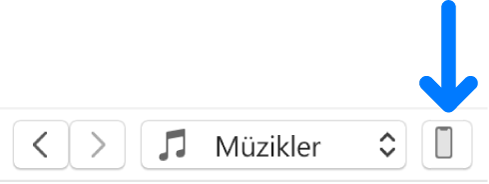
Özet’i tıklayın.
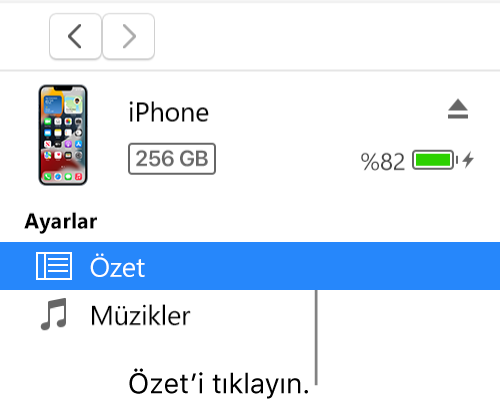
Erişilebilirliği Ayarla’yı (Seçenekler’in altında) tıklayın.
Kullanmak istediğiniz erişilebilirlik özelliklerini seçin ve ardından Tamam’ı tıklayın.
Erişilebilirlik özellikleri hakkında daha fazla bilgi istiyorsanız iPhone, iPad veya iPod touch kullanma kılavuzuna bakın. iOS’in veya iPadOS’in en son sürümünü kullanmayan bir aygıt için kullanma kılavuzunu Apple Destek Kılavuzlar web sitesinden indirin.
iPod nano (4. veya 5. nesil) için sesli menüleri açma
Seçili parça hakkındaki bilgileri (parça adı, sanatçı ve albüm gibi) duymak için iPod nano (4. veya 5. nesil) ile sesli menüleri kullanabilirsiniz.
Aygıtınızı bilgisayarınıza bağlayın.
Aygıtınızı bir USB veya USB-C kablosu ya da Wi-Fi bağlantısı kullanarak bağlayabilirsiniz. Wi-Fi eşzamanlamayı açmak için PC’deki iTunes içeriğini Wi-Fi’daki aygıtlarla eşzamanlama konusuna bakın.
PC’nizdeki iTunes uygulamasında
 , iTunes penceresinin sol üstündeki Aygıt düğmesini tıklayın.
, iTunes penceresinin sol üstündeki Aygıt düğmesini tıklayın.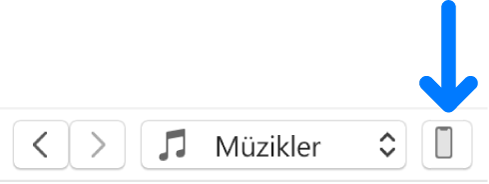
Özet’i tıklayın.
“Erişilebilirlik için sesli menüleri etkinleştir” veya “Sesli menüleri etkinleştir” seçeneğini seçin.
Microsoft Ekran Okuyucusu’nu açtıysanız, bu seçenek zaten seçilidir.
Uygula’yı tıklayın.
Sesli menüler açık olduğunda, iPod nano’nuzu eşzamanlamak daha uzun sürebilir.
iPod’unuza VoiceOver Kit’i yükleme ve VoiceOver’ı açma
VoiceOver listelerin, parçaların, sanatçıların ve daha birçok şeyin adını seslendirerek içerikleriniz arasında dolaşmayı kolaylaştırır. Bu duyuruları duymak için VoiceOver Kit’i yüklemeniz ve iTunes’da VoiceOver’ı etkinleştirmeniz gerekir.
Not: iPod nano’nuz (6. nesil) varsa VoiceOver’ı ve diğer erişilebilirlik özelliklerini açmak için yukarıdaki “Erişilebilirlik özelliklerini açma” bölümünde bulunan yönergeleri izleyin.
Aygıtınızı bilgisayarınıza bağlayın.
Aygıtınızı bir USB veya USB-C kablosu ya da Wi-Fi bağlantısı kullanarak bağlayabilirsiniz. Wi-Fi eşzamanlamayı açmak için PC’deki iTunes içeriğini Wi-Fi’daki aygıtlarla eşzamanlama konusuna bakın.
PC’nizdeki iTunes uygulamasında
 , iTunes penceresinin sol üstündeki Aygıt düğmesini tıklayın.
, iTunes penceresinin sol üstündeki Aygıt düğmesini tıklayın.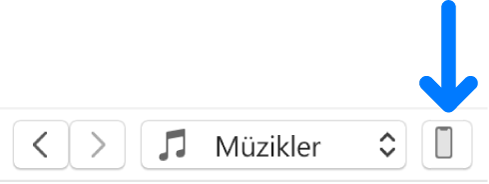
Özet’i tıklayın.
VoiceOver’ı Etkinleştir’i seçin, ardından Uygula’yı tıklayın.
VoiceOver Kit’i indirmek ve yüklemek için ekrandaki yönergeleri izleyin.
VoiceOver ayarlarını seçin.
iPod’unuzu iTunes’la eşzamanlamak için Uygula’yı tıklayın.
Eşzamanlama tamamlandığında VoiceOver açılır.
VoiceOver ayarlarını değiştirme veya VoiceOver’ı kapatma
Aygıtınızı bilgisayarınıza bağlayın.
Aygıtınızı bir USB veya USB-C kablosu ya da Wi-Fi bağlantısı kullanarak bağlayabilirsiniz. Wi-Fi eşzamanlamayı açmak için PC’deki iTunes içeriğini Wi-Fi’daki aygıtlarla eşzamanlama konusuna bakın.
PC’nizdeki iTunes uygulamasında
 , iTunes penceresinin sol üstündeki Aygıt düğmesini tıklayın.
, iTunes penceresinin sol üstündeki Aygıt düğmesini tıklayın.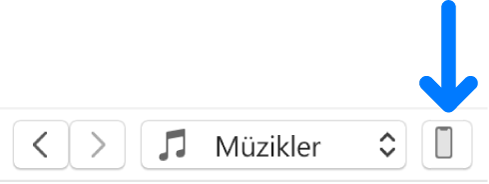
Özet’i tıklayın.
Yeni VoiceOver ayarlarını seçin. VoiceOver’ı kapatmak için VoiceOver’ı etkinleştir öğesinin seçimini kaldırın.
iPod’unuzu iTunes’la eşzamanlamak için Uygula’yı tıklayın.
Eşzamanlama tamamlandığında VoiceOver kapatılır.
Önemli: Aygıtınızın bilgisayarınızla bağlantısını kesmeden önce Çıkar düğmesini ![]() tıklayın.
tıklayın.